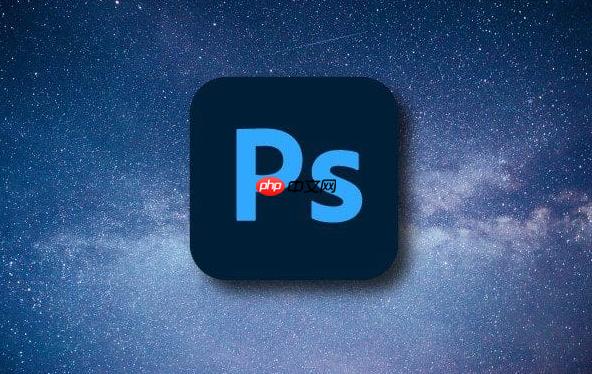ps拼图常用排版技巧包括:1.对称与平衡,通过左右或上下对称布局实现视觉稳定;2.黄金分割,将重点图片置于画面黄金比例点增强吸引力;3.留白,适当留出空间提升画面简洁感;4.对比,利用大小、颜色或明暗差异突出主体;5.重复,使用相同元素增强统一性和节奏感;6.引导线,借助边缘或文字引导视线;7.打破常规,尝试倾斜、旋转等创新方式提升创意性。这些技巧能有效提升拼图的视觉表现力和整体协调性。

PS拼图效果,其实就是把几张图片巧妙地组合在一起,形成一种独特的视觉效果。关键在于排版布局和图片之间的协调性。

图片拼接的创意设计,核心在于打破常规,玩出新花样。

解决方案
-
准备素材: 挑选几张主题相关或风格统一的图片。图片数量不限,但建议3-9张为宜,太多会显得杂乱。
-
新建画布: 在PS中新建一个画布,尺寸根据你的需求来定。比如,如果你想在社交媒体上分享,就选择适合的尺寸。
-
导入图片: 将准备好的图片导入到PS中,每张图片都放在一个单独的图层上。
-
排版布局: 这是最关键的一步。你可以自由发挥,将图片按照你喜欢的形式排列。常用的方法有:
-
规则排列: 将图片按照网格状排列,简单整齐。
-
不规则排列: 将图片大小不一地排列,制造视觉冲击力。
-
重叠排列: 将图片部分重叠,增加层次感。
-
创意排列: 比如,将图片排列成一个特定的形状,或者模仿某种场景。
-
调整图片: 调整每张图片的大小、位置、角度,使它们更好地融合在一起。可以使用自由变换工具(Ctrl+T)进行调整。
-
添加边框: 可以给每张图片添加边框,使它们更加独立。选择一个合适的颜色和粗细,让边框起到点缀作用。
-
添加背景: 为拼图添加一个背景,可以是纯色、渐变色,也可以是一张图片。背景要和拼图的整体风格相协调。
-
添加文字和装饰: 可以根据需要添加文字和装饰元素,比如标题、日期、logo、图案等等。这些元素可以增加拼图的趣味性和个性化。
-
调整颜色: 对整个拼图进行颜色调整,使颜色更加统一和谐。可以使用色彩平衡、色相/饱和度等工具。
-
导出: 完成后,将拼图导出为JPEG或PNG格式。
PS拼图有哪些常用的排版技巧?
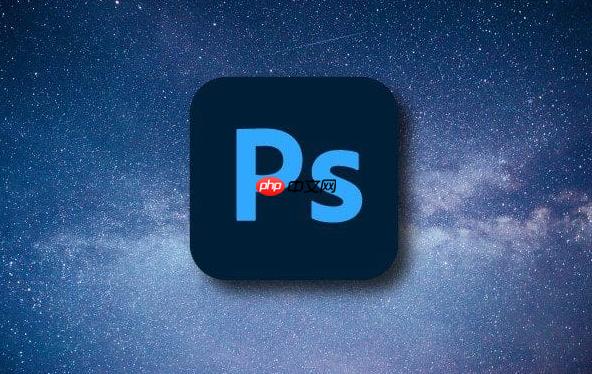
排版技巧这玩意儿,说白了就是怎么把图片摆放得好看。别小看这摆放,好的排版能让你的拼图瞬间提升一个档次。
-
对称与平衡: 这是最基本的原则。你可以选择让图片左右对称、上下对称,或者通过调整图片的大小和位置来达到视觉平衡。
-
黄金分割: 这是一个经典的构图原则。将画面按照黄金比例分割,然后将重要的图片放在分割线上或交点附近,可以吸引观众的目光。
-
留白: 适当的留白可以使画面更加简洁、大气。不要把图片塞得满满的,留一些空间让观众的眼睛休息。
-
对比: 通过对比来突出重点。比如,可以用大小对比、颜色对比、明暗对比等。
-
重复: 重复使用相同的元素,可以增强画面的节奏感和统一性。
-
引导线: 利用线条引导观众的视线。比如,可以用图片的边缘、边框、文字等来形成引导线。
-
打破常规: 不要拘泥于传统的排版方式,可以尝试一些创新的排版方式,比如倾斜、旋转、错位等等。
如何让PS拼图更具创意和个性?
想让你的拼图脱颖而出,光靠规规矩矩的排版可不行,得有点创意才行。
-
主题先行: 在开始制作拼图之前,先确定一个主题。比如,旅行、美食、时尚、爱情等等。围绕这个主题来选择图片、排版、颜色和装饰。
-
打破常规: 不要总是按照传统的拼图方式来做,可以尝试一些创新的排版方式,比如将图片排列成一个特定的形状,或者模仿某种场景。
-
加入个性化元素: 在拼图中加入一些个性化的元素,比如手绘图案、文字、贴纸等等。这些元素可以使你的拼图更具特色。
-
色彩搭配: 颜色是影响拼图效果的重要因素。选择一组和谐的颜色,可以使拼图更加美观。可以参考一些配色方案,或者自己尝试搭配不同的颜色。
-
故事性: 让拼图讲述一个故事。将图片按照时间顺序排列,或者通过图片之间的联系来表达某种情感。
-
材质纹理: 尝试在拼图中加入一些材质纹理,比如纸张纹理、布料纹理、木纹纹理等等。这些纹理可以增加拼图的质感。
-
混合媒介: 将不同的媒介混合在一起,比如照片、插画、文字等等。这种混合媒介的拼图可以创造出独特的视觉效果。
除了PS,还有哪些软件可以制作拼图?
除了PS,还有很多其他的软件可以制作拼图,有些甚至比PS更简单易用。
-
在线拼图工具: 网上有很多免费的在线拼图工具,比如美图秀秀网页版、创客贴、Canva等等。这些工具操作简单,无需下载安装,适合快速制作拼图。
-
手机APP: 手机上也有很多拼图APP,比如美图秀秀、天天P图、PicsArt等等。这些APP功能强大,可以随时随地制作拼图。
-
专业设计软件: 除了PS,还有一些其他的专业设计软件可以制作拼图,比如Adobe Illustrator、CorelDRAW等等。这些软件功能更加强大,适合制作复杂的拼图。
-
PPT: 你没看错,PPT也可以制作拼图!利用PPT的形状工具和图片填充功能,可以制作出各种各样的拼图效果。
如何避免PS拼图出现模糊或失真?
拼图做出来模糊不清,简直是噩梦。
-
选择高分辨率图片: 这是最基本的要求。选择分辨率高的图片,可以保证拼图的清晰度。
-
新建高分辨率画布: 在PS中新建画布时,要选择足够高的分辨率。一般来说,300dpi的分辨率就足够了。
-
避免过度放大图片: 尽量避免过度放大图片,否则会导致图片失真。如果需要放大图片,可以使用PS的智能对象功能,可以最大限度地保持图片的清晰度。
-
使用锐化滤镜: 在完成拼图后,可以使用PS的锐化滤镜,对图片进行锐化处理。可以提高图片的清晰度和锐度。
-
导出高质量图片: 在导出拼图时,要选择高质量的导出设置。比如,选择JPEG格式时,要选择较高的质量级别。选择PNG格式时,要选择较高的压缩级别。
如何利用PS制作出具有复古风格的拼图?
复古风的拼图,自带一种怀旧感。
-
选择复古风格的图片: 可以选择一些老照片、旧海报、泛黄的纸张等等。这些图片本身就具有复古的韵味。
-
使用复古滤镜: PS有很多复古滤镜,可以为图片添加怀旧效果。比如,可以使用Camera Raw滤镜,调整图片的色温、对比度、饱和度等等。
-
添加纹理: 可以为拼图添加一些复古纹理,比如纸张纹理、布料纹理、划痕纹理等等。这些纹理可以增加拼图的年代感。
-
使用复古字体: 在拼图中添加文字时,要选择复古风格的字体。比如,可以选择一些手写字体、衬线字体等等。
-
做旧处理: 可以对拼图进行做旧处理,比如添加污渍、划痕、褪色等等。这些处理可以使拼图看起来更加古老。
-
色彩搭配: 复古风格的拼图通常使用一些比较柔和的颜色,比如米色、棕色、灰色等等。可以避免使用过于鲜艳的颜色。
PS拼图完成后,如何更好地进行后期处理?
拼图做完只是第一步,后期处理也很重要。
-
色彩校正: 对整个拼图进行色彩校正,使颜色更加统一和谐。可以使用色彩平衡、色相/饱和度、曲线等工具。
-
光影调整: 调整拼图的光影,可以增强画面的立体感和层次感。可以使用阴影/高光、曝光度、对比度等工具。
-
锐化处理: 对拼图进行锐化处理,可以提高图片的清晰度和锐度。可以使用锐化滤镜。
-
添加噪点: 适当地添加噪点,可以增加拼图的质感和真实感。
-
添加边框: 可以为拼图添加一个边框,使画面更加完整。
-
添加水印: 如果你想保护你的作品,可以在拼图中添加水印。
-
导出: 完成后期处理后,将拼图导出为JPEG或PNG格式。选择合适的导出设置,可以保证图片的质量。
以上就是PS如何快速制作拼图效果 图片拼接的创意设计的详细内容,更多请关注php中文网其它相关文章!